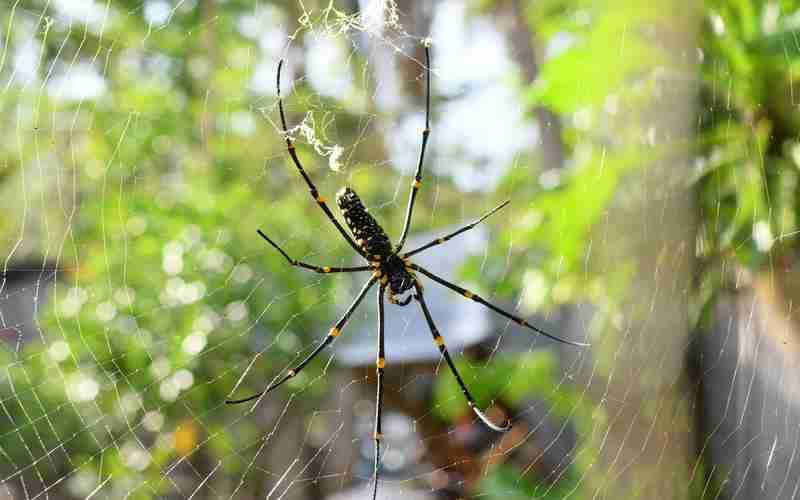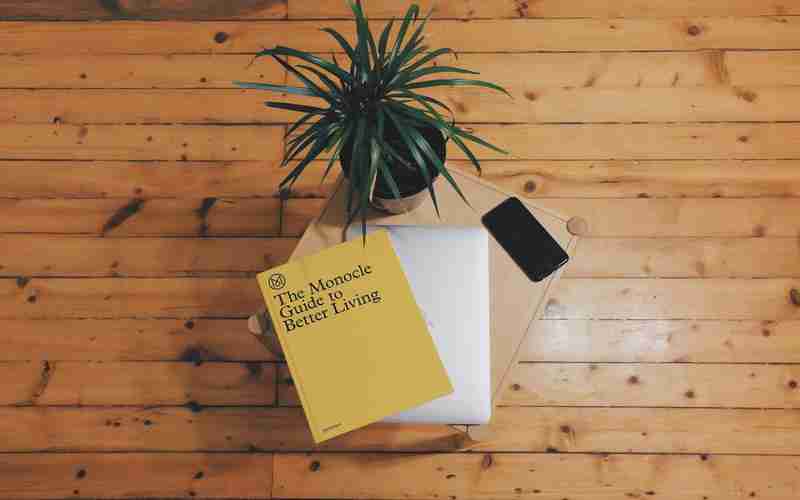如何在不同语言中设置页眉
在不同语言的文档中设置页眉,主要遵循各自文字处理软件(如Microsoft Word、WPS等)的基本操作逻辑,尽管界面语言和菜单项名称可能有所不同。以下以Microsoft Word为例,说明如何在多语言环境中设置页眉,因为Word是跨平台且支持多种语言的软件。
通用步骤:
1. 打开文档:打开你需要编辑的文档,无论文档是何种语言。
2. 进入页眉编辑模式:
双击文档顶部空白区域进入页眉编辑状态。
或者,通过点击“插入”菜单,选择“页眉”来开始编辑。
3. 选择或创建页眉样式:Word提供了多种预设的页眉样式,你可以根据需要选择,或者自定义样式。
4. 输入文本:
当需要在页眉中包含不同语言的文本时,确保你的系统和Word支持该语言的输入法。例如,如果要输入中文,切换到中文输入法;输入英文时,则使用英文输入法。
5. 设置不同页面的页眉:
对于需要不同页眉的页面,使用“布局”或“页面布局”中的“分隔符”功能,插入“下一页”分节符来分隔文档的不同部分。
双击每个部分的页眉,取消“链接到前一条页眉”的选项,这样就可以独立设置每个部分的页眉内容,包括使用不同的语言。
6. 字体和格式调整:
根据所用语言,选择合适的字体。例如,中文文档可能需要中文字体,而西文文档则使用拉丁字母字体。
使用“开始”标签页下的“字体”设置,调整大小、加粗、斜体等,确保不同语言的可读性和美观性。
7. 保存与预览:
完成设置后,记得保存文档,并预览以确认页眉是否按预期显示。
注意事项:

语言设置:确保你的Word版本已安装并启用了所需语言的支持包,以便正确显示和编辑非默认语言的文本。
输入法切换:在输入不同语言时,适时切换输入法是关键,这通常通过快捷键完成,如Ctrl+Shift在Windows上切换输入法。
国际化文档:对于包含多种语言的文档,保持页眉设计的一致性很重要,即使内容语言不同,视觉风格应尽量统一。
由于具体操作界面和步骤可能会随着Word版本的更新而有所变化,建议参考当前使用的Word版本的帮助文档或在线教程,以获取最准确的操作指导。
上一篇:如何在不同设备上禁用微信视频聊天 下一篇:如何在九阴真经中提升武当的练功效率